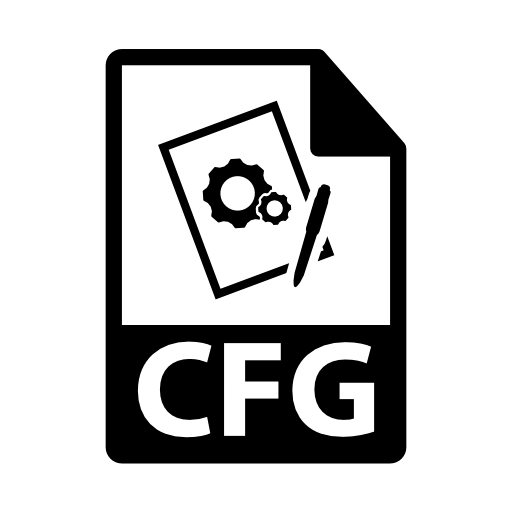
Extensia CFG este un fișier de configurare a sistemului de operare Windows.
Cum să deschideți CFG.
Vom fi familiarizați cu programele cu care se deschide formatul dorit.Metoda 1: CAL3D
CAL3D este o aplicație pentru modelarea tridimensională și animația de caractere. Modelul însuși constă din fișierul de configurare a fișierului de configurare a modelului CAL3D "și așa-numitul" Bitmap ", care conține texturi.
Descărcați Cal3D de pe site-ul oficial
- Rulați programul și pentru a deschide modelul, faceți clic pe pictograma "+" din dreapta jos.
- Fereastra de selecție a componentelor se deschide de la care constă modelul. În câmpul "CFG File", faceți clic pe pictograma sub forma unui punct.
- În browserul de folder, transferăm în directorul în care se află obiectul sursă. Apoi, îl alocăm și faceți clic pe "OK".
- O acțiune similară se face cu câmpul "Bitmap", adăugând, în acest exemplu, textura femeii. Apoi faceți clic pe "OK".
- Un model de caracter deschis în Cal3d.
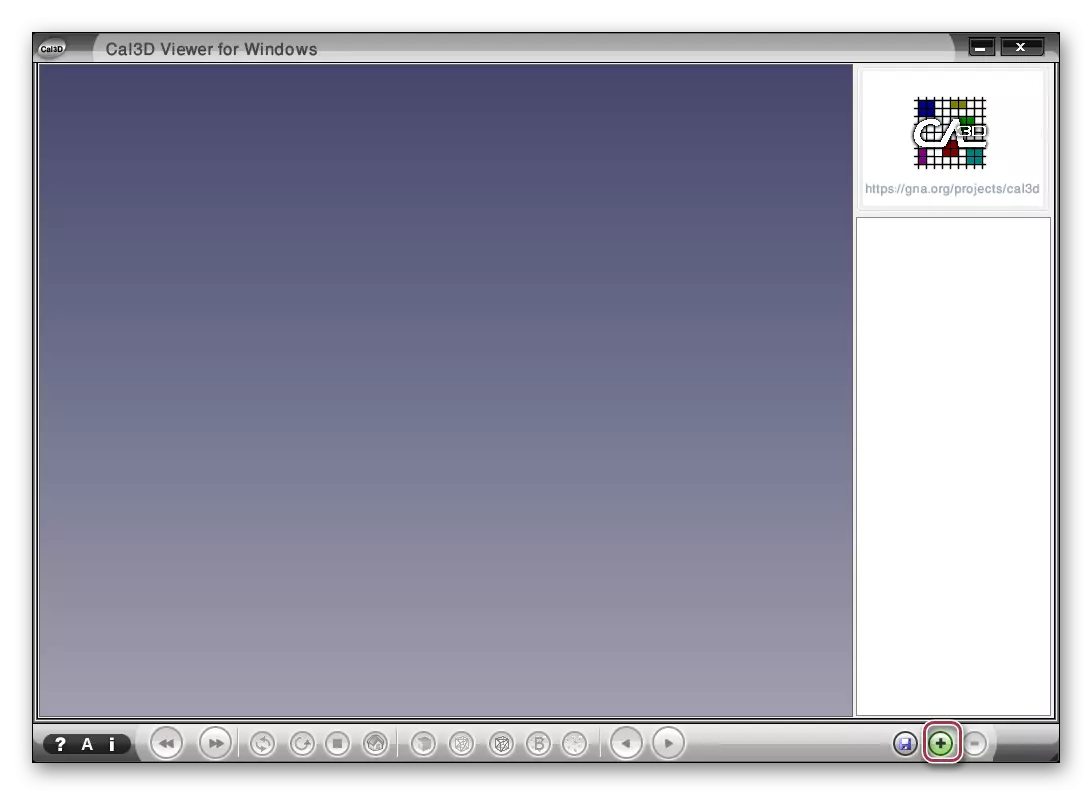
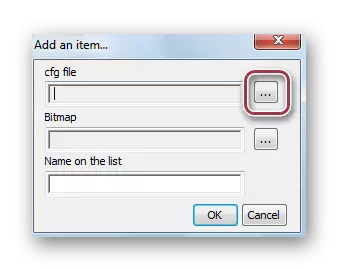



Metoda 2: Notepad
Notepad este un editor multifuncțional cu suport pentru mai multe formate de text. Luați în considerare procesul de deschidere CFG în el pe exemplul fișierului de configurare "Celestia.CFG", preluat din faimosul Simulator Space Celestia.
- După pornirea programului, faceți clic pe elementul "Deschidere" din meniul Fișier.
- În fereastra de deschidere care se deschide, ne mutăm în dosar și selectăm fișierul dorit. Apoi o evidențiem și faceți clic pe "Deschidere".
- Deschideți "Celestia.cfg" într-un laptop.
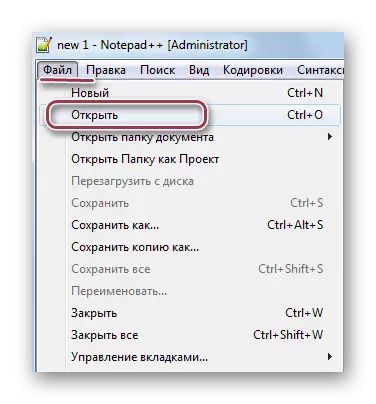
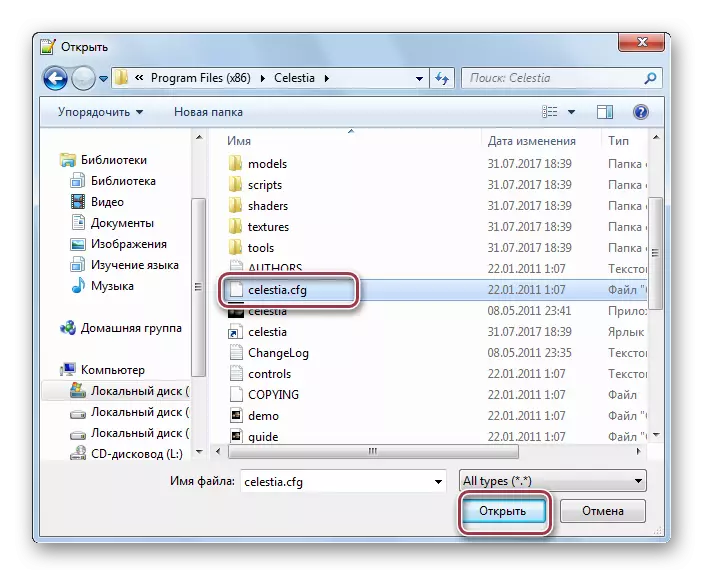
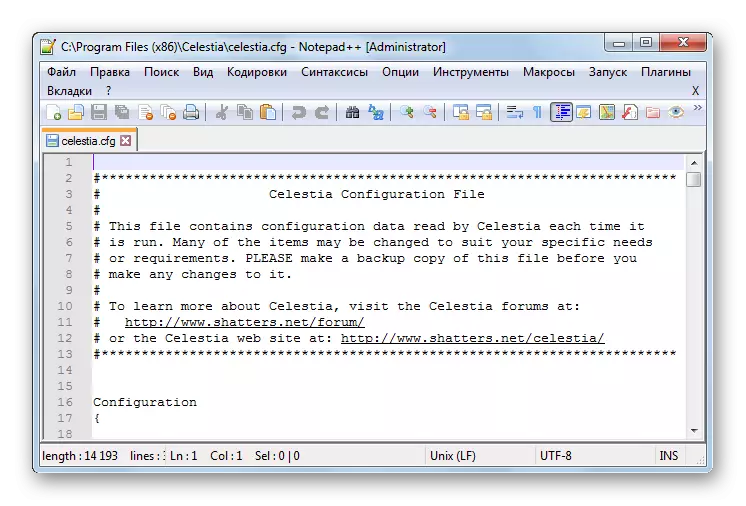
Metoda 3: WordPad
Formatul CFG stocat fișiere de configurare a browserului, jocuri și diverse programe. Pentru a deschide astfel de fișiere, WordPad este bine adaptat, care este preinstalat în sistem.
- Rulați WordPad și în meniul principal Selectați elementul deschis.
- În dirijor, alocăm obiectul în cauză și faceți clic pe "Deschidere".
- După aceasta, în domeniul textului afișat, puteți vedea conținutul fișierului ales de noi.



Metoda 4: Notepad
CFG este, de asemenea, ușor de deschis și editat într-un editor de text standard Notepad.
- În notebook-ul, facem clic pe "Deschidere" în meniul "Fișier". De asemenea, puteți utiliza comanda CTRL + O.
- Fereastra dirijoare se deschide, în care ne mutăm în directorul "Celestia.cfg" și schimbăm afișajul la "Toate fișierele" pentru a fi văzut. După aceea, faceți clic pe acesta și faceți clic pe "Deschidere".
- Un fișier deschis într-un notebook este după cum urmează.
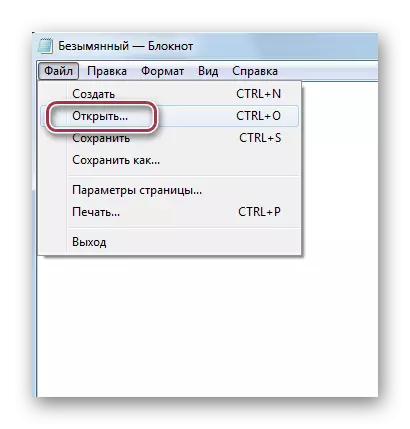
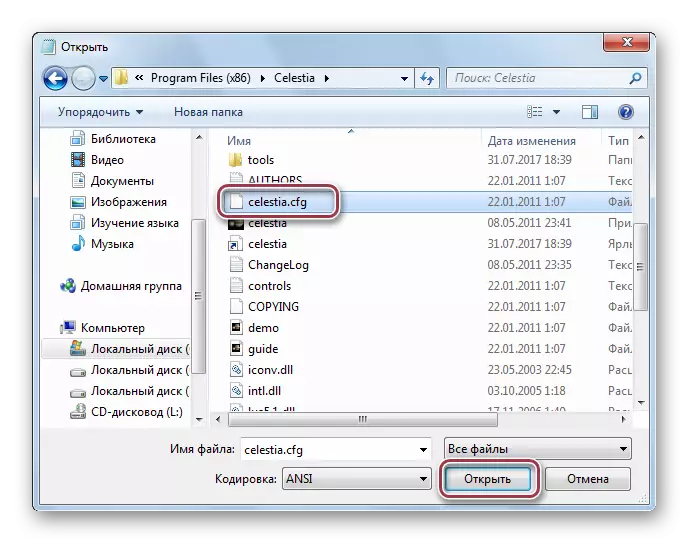

Astfel, în majoritatea cazurilor, fișierele de configurare ale diferitelor programe sunt stocate în format CFG. Pentru deschiderea lor, se folosesc aplicații cum ar fi notepad, wordpad și notepad. Ultimele două sunt deja presetate în Windows. În același timp, această extensie este utilizată ca componentă de caractere a caracterului din CAL3D.
